Sådan komprimeres en video til afsendelse via e-mail
"Jeg skal sende en video til en af mine venner via Gmail, men videoen er for stor og afvist, hvordan komprimere en video til e-mail ?" Det er velkendt, at videofiler er store. De kan variere fra 10 MB i et minut til 100 MB og mere for en længere video. Det er okay at se videoer offline, men e-mail-systemet tillader dig ikke at sende dem, hvis din videoer er for store. Heldigvis kan du lære at komprimere videoer nedenfor.
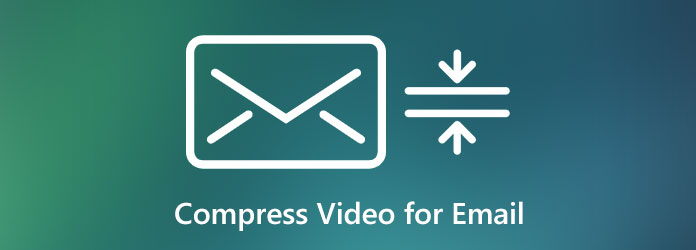
Del 1: Hvor meget video en e-mail kan sende
Forskellige e-mail-udbydere har forskellige grænser for vedhæftede filer, og vi deler de vigtigste e-mail-systemer nedenfor.
| E-mail-system | Maksimal størrelse (MB) |
|---|---|
| gmail | 25 |
| iCloud | 20 |
| AOL | 25 |
| Yahoo | 25 |
| Outlook | 20 |
| protonmail | 25 |
| Mail.com | 50 |
Nogle e-mail-systemer leverer også cloud storage til at hjælpe dig med at sende store videofiler, men det har stadig en grænse. Gmail giver dig for eksempel mulighed for at sende en video mindre end 25 MB eller stor vedhæftet fil med Google Drev. Sidstnævnte afhænger af den gratis opbevaring af din konto.
Del 2: Ultimate måde at komprimere video til e-mail
Den største bekymring for at komprimere en video til e-mail er problemet med kvalitetstab. Hvis du bruger det rigtige værktøj, f.eks Tipard Video Converter Ultimate, vil du ikke støde på dette problem. Desuden giver det en masse nyttige funktioner på den måde, at alle kan lære hurtigt.
Nøglefunktioner i den bedste videokompressor
- 1. Komprimer videoer, så de hurtigt kan sendes via e-mail.
- 2. Tilbyder flere måder at komprimere videofiler uden kvalitetstab.
- 3. Understøtter næsten alle videofilformater, som AVI, MKV, MP4 osv.
Kort sagt er det den bedste mulighed for at komprimere en video eller videoer til e-mail på PC og Mac.
Sådan komprimeres videoer til e-mail på skrivebordet
Trin 1Tilføj videoer
Start den bedste videokompressor, når du har installeret den på din computer. Det er kompatibelt med Windows 10/8/7 og Mac OS X. Gå til Tilføj filer menu øverst til venstre, og vælg Tilføj filer or Tilføj mappe for at importere de videofiler, du vil sende med e-mail.

Trin 2Komprimer video til e-mail
Der er tre måder at komprimere en video til e-mail:
Måde 1: Komprimer video ved at konvertere
Nogle videoformater er større end andre i samme tilstand. Konvertering af AVI til FLV giver mindre filstørrelse. Efter videoindlæsning skal du klikke på Konverter alle til menu for at udløse profildialogen. Søg efter og vælg FLV i video fanen og vælg forudindstillingen med original kvalitet.

Måde 2: Komprimer video med codec
Hvis du ønsker at beholde det originale videoformat, er justering af koderen en anden måde at komprimere videoer til e-mail på. Aktiver også profildialogen, gå til video fanen og vælg dit videoformat. Vælg en forudindstilling, og klik på Gear ikon. Her kan du vælge en korrekt encoder, opløsning i nedskala, kvalitet og andre parametre.
Måde 3: Komprimer video ved at opdele
Opdel en lang video i klip, der komprimerer filstørrelsen til e-mail. Klik på Klip ikon på en titel for at åbne den i Klip vindue. Fjern først uønskede rammer ved at nulstille start- og slutpositionerne. Sæt derefter skyderen i en korrekt position, og klik på Dele knap for at opdele videoen i to klip. Du kan klippe videoen yderligere.

Trin 3Gem komprimeret video
Efter videokomprimering til e-mail, gå tilbage til hovedgrænsefladen. Indstil en bestemt mappe til at gemme output ved at trykke på Folder knappen nederst. Til sidst skal du klikke på Konverter alle knappen for at eksportere de komprimerede videoer. Derefter kan du nemt sende dem med e-mail.

Forresten giver denne videokonverter dig også mulighed for at konvertere alle videofiler, såsom WMA til MP4, WebM til MP4, MP4 til FLV og mere.
Del 3: Sådan komprimeres video til e-mail online
Nogle gange skal du måske bare komprimere en video til e-mail lejlighedsvis. Webvideo kompressor app, såsom Video Compressor Online, er en god alternativ løsning. Webapps fungerer dog med mange ulemper, f.eks. Filstørrelsesgrænse. Plus, det kræver en god internetforbindelse. Her er trinene:
Trin 1Åbn en webvideokompressor i din browser, som https://compress-video-online.com/. Klik på Vælg en fil knappen og upload den video, du vil sende med e-mail.
Trin 2Efter videoindlæsning får du de tre muligheder. Flyt skyderen under Output filstørrelse indtil det opfylder dit e-mail-krav.
Tip: Hvis du vil ændre outputformat, codec eller andre indstillinger, skal du klikke på Indstillinger for videooutputformat .
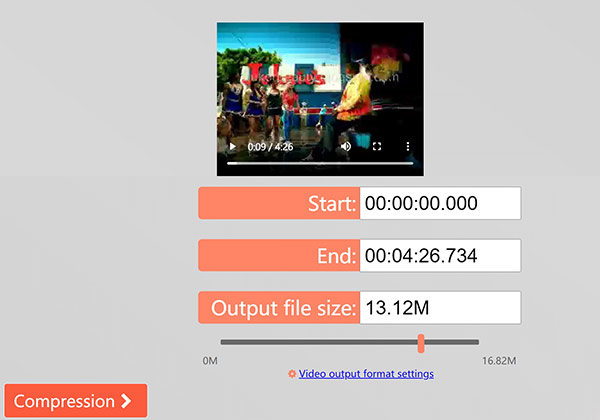
Trin 3Klik på knappen Compression knappen for at begynde at komprimere videoen til e-mail online. Det tager et stykke tid at fuldføre jobbet på grund af online-arbejde.
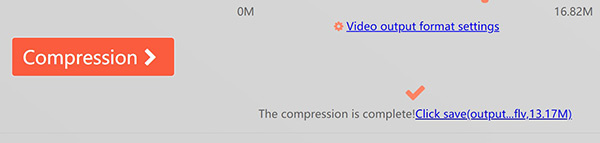
Trin 4Når det er gjort, skal du downloade den komprimerede video til din computer og sende den med din e-mail.
Del 4: Ofte stillede spørgsmål om komprimering af video til e-mail
Hvordan kan jeg sende en stor videofil via e-mail?
Du har to muligheder for at sende en stor videofil via e-mail. For det første kan du bruge en e-mail, der leverer skyopbevaring til at udføre jobbet, såsom Gmail. Eller du kan komprimere videofilen og sende den igen.
Hvor meget MB er en 30 minutters video?
Generelt vil 30 minutter være ca. 200 MB. 1 GB datatillæg giver ca. 1 til 1.5 timers video. Ud over længden bestemmer videoformatet også videofilens størrelse.
Hvad sker der, når du komprimerer en video?
Først og fremmest bliver videofilens størrelse mindre, når du komprimerer den. Andre aspekter afhænger af, hvordan du komprimerer videoen, såsom outputformat, videokvalitet, videolængde og mere.
Konklusion
Nu skal du forstå, hvordan du komprimerer en video til e-mail. Det er stadig en vigtig måde at sende og modtage information og filer på. Det er dog ikke en god mulighed for at sende store videofiler. For det første skal du lære størrelsesgrænsen for hvert e-mail-system. Så kan Tipard Video Converter Ultimate hjælpe dig med at komprimere videofiler med flere metoder nemt. Hvis du har andre problemer i forbindelse med videokomprimering, bedes du efterlade en besked under dette indlæg, og vi vil svare dig hurtigt.







